Asus rt n16 медленный wifi
Чтобы понять, почему так происходит, обратимся к теории. В сетях Wi-Fi для передачи данных используются диапазоны частот 2.4 ГГц и 5 ГГц. Для диапазона 2.4 ГГц частоты варьируются от 2400 до 2483,5 МГц, а для 5-гигагерцового диапазона — от 4800 до 5905 МГц. Диапазоны разделены на каналы шириной 20, 40 или 80 МГц, в зависимости от стандарта. Если ваш роутер и роутер соседа работают в одном и том же или в соседних каналах, то скорость соединения падает из-за взаимных помех.
Если беспроводная сеть работает медленно, стоит поменять Wi-Fi канал. Зайдите в настройки беспроводной сети роутера и измените номер канала. В роутерах ASUS это выглядит так:

Если смена канала не помогла, измените ширину канала. Вместо автоматического выбора 20/40 МГц установите 40 МГц. Если скорость работы WiFi-сети не нормализовалась, выберите 20 МГц.
Старые роутеры, работающие в диапазоне 2.4 ГГц, предлагают не так много каналов. При хронической загруженности этих каналов придется менять роутер.
Помните, что по умолчанию роутеры настроены на автоматическое определение режима Wi-Fi и "общаются" со всеми клиентскими устройствами, использующими все, в том числе устаревшие, стандарты Wi-Fi. Если в вашей домашней сети или поблизости присутствуют работающие в устаревших стандартах Wi-Fi 802.11 a/b/g устройства, то скорость сети снижается. Для устранения этого неприятного явления переключите роутер в фиксированный режим N или N/AC. Таким образом вы заставите роутер работать только в новых высокоскоростных стандартах. Но придётся избавиться от устройства 802.11 a/b/g или приобрести для него новый WiFi-адаптер с поддержкой стандарта N или AC, т.к. после изменения режима работы роутера устаревшее устройство к нему уже не подключится.
Рассмотрим 4 модели маршрутизаторов и характеристики, влияющие на качество приема и скорость передачи данных.
Метод грубой силы
Очевидный способ победить соседские роутеры, микроволновые печи и прочее оборудование, создающее помехи для беспроводных сетей, — это использовать роутер с коэффициентом усиления антенн выше 5 dbi. Таких моделей выпускается не много. Выбирайте ASUS RT-N12HP.

Маршрутизатор ASUS RT-N12HP Wireless-N300 High Performance Router (RTL) (4UTP 10 / 100Mbps, 1WAN, 802.11b / g / n, 300Mbps, 2x9dBi)
RT-N12HP по своей аппаратной и программной начинке аналогичен популярнейший модели ASUS RT-N12. Главное отличие модели с суффиксом "HP" — антенны с коэффициентом усиления 9 dBi? обеспечивающие более качественный сигнал. Поэтому помехи от соседских роутеров пренебрежимо малы по сравнению с уровнем сигнала "рогастика" ASUS RT-N12HP. Благодаря использованию последним диапазона 2.4 ГГц замена маршрутизатора на ASUS RT-N12HP не требует изменения инфраструктуры существующей сети Wi-Fi. Устройства, которые вы использовали ранее, заработают и с новым маршрутизатором.
Антенны с высоким коэффициентом усиления 9 dBi, работающие в диапазоне 2.4 ГГц, увеличивают радиус действия маршрутизатора в 1.5 раза по сравнению с типичным маршрутизатором 802.11n, поэтому ASUS RT-N12HP подойдет для частного дома.
Главный недостаток приведенного решения - возможные помехи для сетей соседей. Если соседи купят такие же роутеры, то ситуация усугубится, и, несмотря на высокий уровень сигнала, WiFi-сеть не ускорится.
Двойные стандарты
Диапазон 2.4 ГГц используется давно, поэтому три четверти точек доступа в домах и общественных местах работает в этом диапазоне. Т.к. каналов в диапазоне 2.4 ГГц чуть больше десятка, при плотном расположении WiFi-сетей только смена канала может не решить проблему помех и недостаточной скорости работы сети.
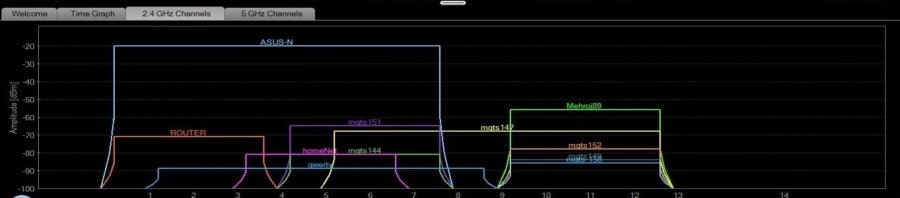
Решением в таком случае станет переход в диапазон 5 ГГц. Этот диапазон относительно "молод", а 5-гигагерцовые устройства еще пару лет назад стоили дорого, что сдерживало распространение сетей этого диапазона. При этом каналов в диапазоне 5 ГГц больше, чем в 2,4-гигагерцовом, следовательно, больше сетей могут работать одновременно, не мешая друг другу.

Меньшая занятость по сравнению с 2.4 ГГц — не единственное преимущество 5 ГГц диапазона. Любой беспроводной стандарт связи подразумевает повышенный относительно проводных соединений объем служебного технического трафика, который тоже занимает канал.
С увеличением количества эфирных помех и преград между роутером и клиентом увеличивается доля технического трафика, необходимого для корректной доставки данных. Поэтому скорость передачи пользовательских данных через Wi-Fi ниже номинальной скорости соединения, указанной в характеристиках устройства и в свойствах текущего соединения.
AC-стандарт, использующий только диапазон 5 ГГц, характеризуется повышенными номинальными канальными скоростями и использует кодирование данных, повышающее при благоприятных условиях эффективную скорость до 60-70% от канальной.
Радиус охвата сетей 5 ГГц меньше, чем у сетей 2,4 ГГц. Кроме того, 5-гигагерцовый сигнал хуже 2,4-гигагерцового огибает препятствия. Назвать два указанных свойства недостатками нельзя, так как помех от соседних роутеров и точек доступа, если таковые окажутся вблизи от вашего 5-гегагерцового маршрутизатора, меньше, чем при работе в диапазоне 2,4 ГГц. Обратимся теперь к устройствам.

Маршрутизатор ASUS RT-AC51U Dual-Band Router (4UTP 10 / 100Mbps, WAN, 802.11a / b / g / n / ac, USB)
Компания ASUS — признанный лидер в сегменте высокопроизводительных WiFi-маршрутизаторов. ASUS давно предлагает 2-диапазонные устройства стандартов "N" и "N+AC". А в прошлом году компания представила недорогую 2-диапазонную модель RT-AC51U, уже успевшую стать хитом продаж благодаря цене менее 3000 рублей, поддержке диапазонов 2,4 и 5 ГГц, поддержке современных стандартов Wi-Fi 802.11n и 802.11ac и встроенному USB-порту. В диапазоне 2.4 ГГц роутер работает по стандарту 802.11n с пропускной способностью до 300 Мбит/с, а в диапазоне 5 ГГц – по стандарту 802.11ac с пропускной способностью до 433 Мбит/с. Скачивайте данные из файлообменных сетей, используя первый диапазон, и одновременно играйте, используя подключение во втором диапазоне. Для однодиапазонных роутеров такой сценарий невозможен.
Реализованы в ASUS RT-AC51U и технологии, увеличивающие охват беспроводной сети. Главная из них — технология формирования луча ASUS AiRadar. Интеллектуально определяя расположение подключенных устройств, RT-AC51U преобразует всенаправленный сигнал в усиленный направленный, что повышает скорость передачи данных.
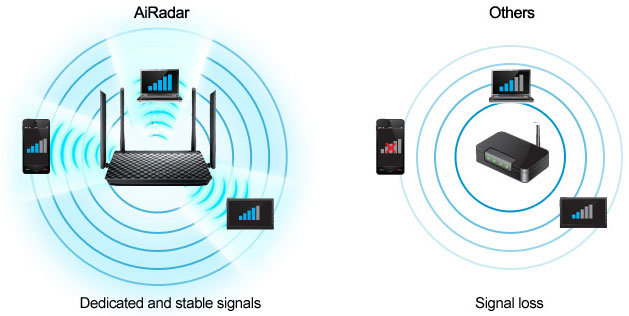
Для построения домашней сети роутер оснащен четырьмя 100-мегабитными LAN-портами, к которым подключаются стационарные компьютеры, игровые консоли, IPTV-приставки и другое проводное оборудование.
К порту роутера USB 2.0 подключают 3G/4G-модем или, для предоставления общего доступа к подключенному устройству, принтер/МФУ/жёсткий диск/флешку. Благодаря поддержке технологии ASUS AiCloud маршрутизатор RT-AC51U с подключенным к нему внешним накопителем выполняет функции персонального облачного хранилища с доступом из любой точки мира.
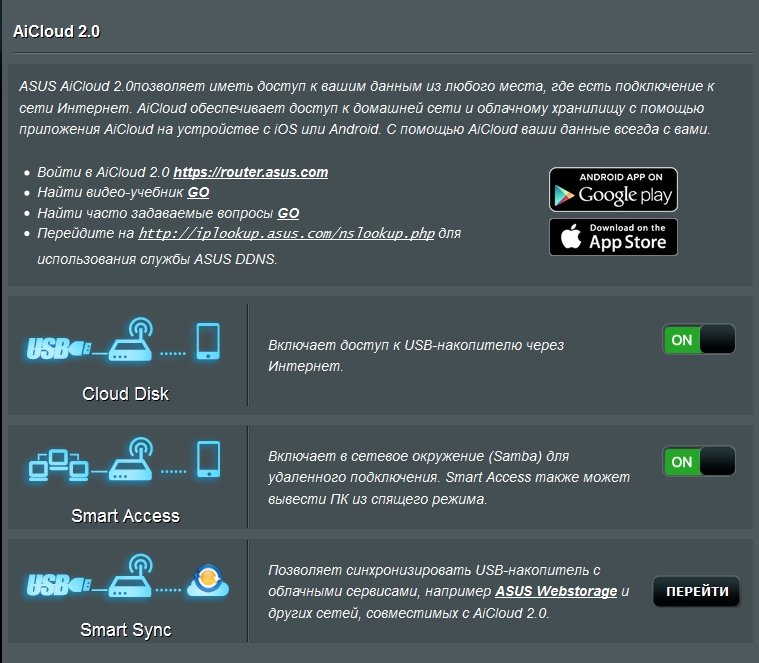
Быстрее, чем по проводам
Если обеспечиваемой ASUS RT-AC51U пропускной способности беспроводной сети 733 Мбит/с недостаточно, присмотритесь к самому совершенному роутеру ASUS RT-AC88U.

Маршрутизатор ASUS RT-AC88U Dual-band Gigabit Router (RTL) (8UTP 10 / 100 / 1000Mbps, 1WAN, 802.11a / b / g / n / ac, USB2.0 / 3.0)
Пропускная способность Wi-Fi для роутера ASUS RT-AC88U достигает безумных 3167 Мбит/с. Однако доступна такая скорость передачи данных только при использовании поддерживающего технологию Broadcom NitroQAM клиентского оборудования. Для остальных адаптеров скорость скромнее, но все равно высока. При подключении по стандарту 802.11n она составляет 600 Мбит/с; при подключении по 802.11ac — 1734 Мбит/с, что в сумме дает 2334 Мбит/с.
Как и описанная выше младшая модель, ASUS RT-AC88U поддерживает преобразование AiRadar всенаправленного сигнала в усиленный направленный. 4 антенны и технология MU-MIMO вносят дополнительный вклад в уверенную работу беспроводной сети в многокомнатных квартирах. Подробнее о технологии MU-MIMO читайте по ссылке.
Мы рассказали о "протокольных" гигабитах. А какова практическая скорость передачи данных между высокоскоростным WiFi-роутером и адаптером AC-стандарта? Блиц-тестирование показало, что связка из роутера RT-AC88U и ноутбука с WiFi-адаптером AZWAVE AW-CE123H на чипе Broadcom BCM4352 с поддержкой стандарта AC-867 Мбит/сек дает установившуюся скорость 65-75 Мбайт/сек (520-600 МБит/сек).
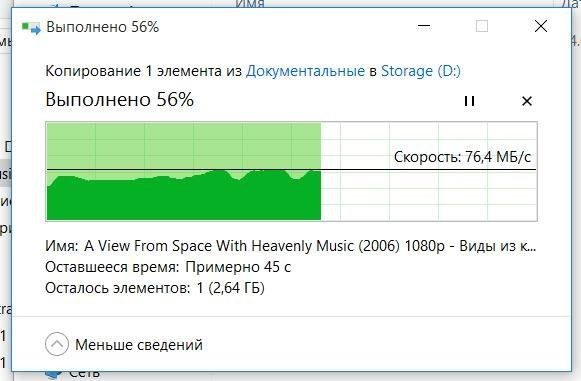
Для организации проводного сегмента сети роутер RT-AC88U получил 8 гигабитных LAN-портов. Это не опечатка. У RT-AC88U восемь гигабитных портов, что редко встречается в устройствах для дома. ASUS RT-AC88U подходит и для компаний с несколькими десятками сотрудников.
Для увеличения скорости соединения по локальной сети с помощью агрегирования каналов Link Aggregation у RT-AC88U объединяются 1-й и 2-й порты Ethernet и создается высокоскоростной канал с пропускной способностью до 2 Гбит/с. Link Aggregation требует поддержки со стороны клиента.

Не забыта и технология Adaptive QoS. Выбирая один из предустановленных режимов, пользователь RT-AC88U задает приоритет использования сетевого соединения. Больше не нужно вручную приостанавливать закачку файлов из пиринговых сетей, чтобы отдать всю пропускную способность маршрутизатора 4K-стримингу или онлайн-игре.
Стоит отметить, что роутер RT-AC88U, как и некоторые другие старшие модели ASUS, поддерживает технологию ASUS AiProtection, представляющую собой встроенные в роутер антивирус, фаервол, веб-фильтр вредоносных интернет-сайтов и функцию "родительского контроля".
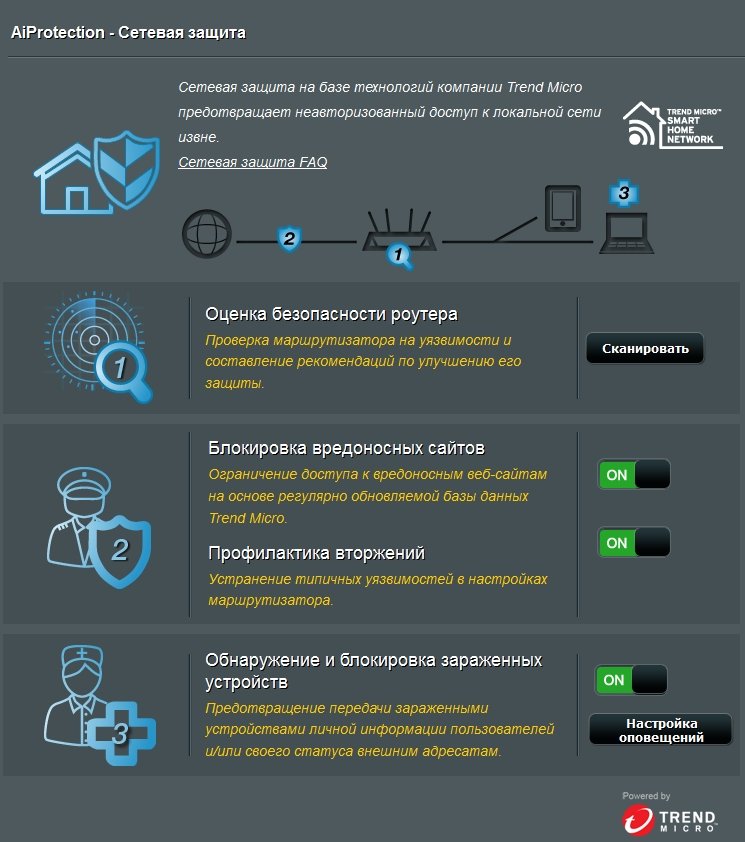
Т-50 среди роутеров
ASUS RT-AC5300 — самый производительный из доступных на рынке маршрутизаторов. Это трехдиапазонный роутер, представляющий собой 3 размещенных в общем корпусе устройства, 2 из которых работают в 5-гигагерцовом диапазоне, а третье — в 2.4-гигагерцовом. Суммарная пропускная способность достигает 4068 Мбит/с или, если клиенты поддерживают технологию Broadcom NitroQAM, 5334 Мбит/с. Для проводных клиентов предусмотрены четыре порта 1 Гбит/с.

Маршрутизатор ASUS RT-AC5300 Tri-band Gigabit Router (RTL) (4UTP 10 / 100 / 1000Mbps, 1WAN, 802.11a / b / g / n / ac, USB2.0 / 3.0)
Трехдиапазонный ASUS RT-AC5300 поддерживает все возможности модели ASUS RT-AC88U и, в добавление к ним, функции Airtime Fairness и Smart Connect.
Airtime Fairness решает проблемы сети, возникающие при подключении к роутеру беспроводного принтера или другого устройства через старые медленные стандарты Wi-Fi. При работе беспроводной сети данные передаются устройствам пакетами по очереди. Точки доступа и роутеры строят очередь исходя из объема данных. 1 килобайт передается первому устройству, 1 килобайт второму и так далее. Легко догадаться, что передача одного и того же объема информации через медленное соединение происходит дольше, чем через быстрое. Устройства с быстрыми Wi-Fi адаптерами в таких сетях работают сильно медленнее, чем могли бы. Роутер RT-AC5300 благодаря поддержке Airtime Fairness частично решает данную проблему, так как организует очередь не на основании объема передаваемых данных, а исходя из времени, необходимого для передачи. Таким образом быстрые клиенты за один цикл передачи данных успевают передать не один пакет, а несколько, и пропускная способность сети возрастает.
Smart Connect в автоматическом режиме подбирает наиболее подходящий для клиента диапазон частот, с целью предоставить максимальную скорость передачи данных.
| Свойство | RT-N12HP | RT-AC51U | RT-AC88U | RT-AC5300 |
| Коэфициент усиления антенн | 9dBi | 5 dBi | Не указывается производителем | 2.32 dBi (2.4 ГГц) 3.47 dBi (5 ГГц) |
| Частотный диапазон 2.4 ГГц | Да | Да | Да | Да |
| Частотный диапазон 5 ГГц №1 | Нет | Да | Да | Да |
| Частотный диапазон 5 ГГц №2 | Нет | Нет | Нет | Да |
| Технология ASUS AiRadar | Нет | Да | Да | Да |
| MIMO | Нет | Да | Да, MU-MIMO | Да, MU-MIMO |
| Smart Commect | Нет | Нет | Нет | Да |
| Airtime Fairness | Нет | Нет | Нет | Да |
ASUSWRT
ASUS — главный мировой производитель материнских плат, видеокарт и ноутбуков. Сетевое оборудование ASUS менее распространено, но уже успело полюбиться пользователям, во многом благодаря операционной системе роутеров ASUSWRT. Интерфейс ASUSWRT интуитивно понятен и переведен на русский язык. Интерфейс роутеров ASUS, в отличие от интерфейсов устройств некоторых других производителей, одинаков для всех маршрутизаторов. Отличия в нём касаются только дополнительных функций, присутствующих в старших моделях. Максимальный функционал у ASUS RT-AC5300, поэтому его интерфейс максимально полный. Чтобы ознакомиться с этим интерфейсом, перейдите по ссылке.
При необходимости построения беспроводной сети в двух- или трехэтажном частном доме или другом строении, размеры и внутренние перекрытия которого не дают обойтись одним роутером, используйте репитеры. В модельном ряду ASUS несколько таких устройств, и самое интересное — RP-AC56. Этот двухдиапазонный усилитель Wi-Fi поддерживает технологию Roaming Assist, которая заставляет устройство автоматически подключаться к сети с самым сильным сигналом. Если вам придется перенести ноутбук из комнаты с репитером в расположенное ближе к роутеру помещение, то ноутбук автоматически переподключится к роутеру, и потери скорости соединения не произойдет.
Технология ASUS ExpressWay позволяет использовать один из диапазонов репитера RP-AC56 для соединения с роутером, а второй — для подключения клиентов. Используйте диапазон 2.4 ГГц, как более «дальнобойный», для подключения к общей сети, а к 5 ГГц подключайте ноутбуки, смартфоны и прочие устройства.
Советы по настройке беспроводного соединения
- Установите роутер так, чтобы на пути сигнала было как можно меньше стен, мебели и прочих препятствий.
- Избавьтесь от устаревших медленных клиентов в беспроводной сети, чтобы WiFi-адаптеры всех ваших устройств работали в одном стандарте. Или используйте поддерживающий Airtime Fairness роутер.
- Чтобы добиться максимальной полосы пропускания сети Wi-Fi стандарта 802.11n, используйте защиту WPA2 с алгоритмом шифрования AES. Стоит отметить, что маршрутизаторы ASUS при выборе одного из методов проверки подлинности WPA2 не позволяют использовать шифрование TKIP.
- Если эфир заполнен беспроводными сетями, поможет уменьшение ширины канала. В роутерах ASUS это делается так:
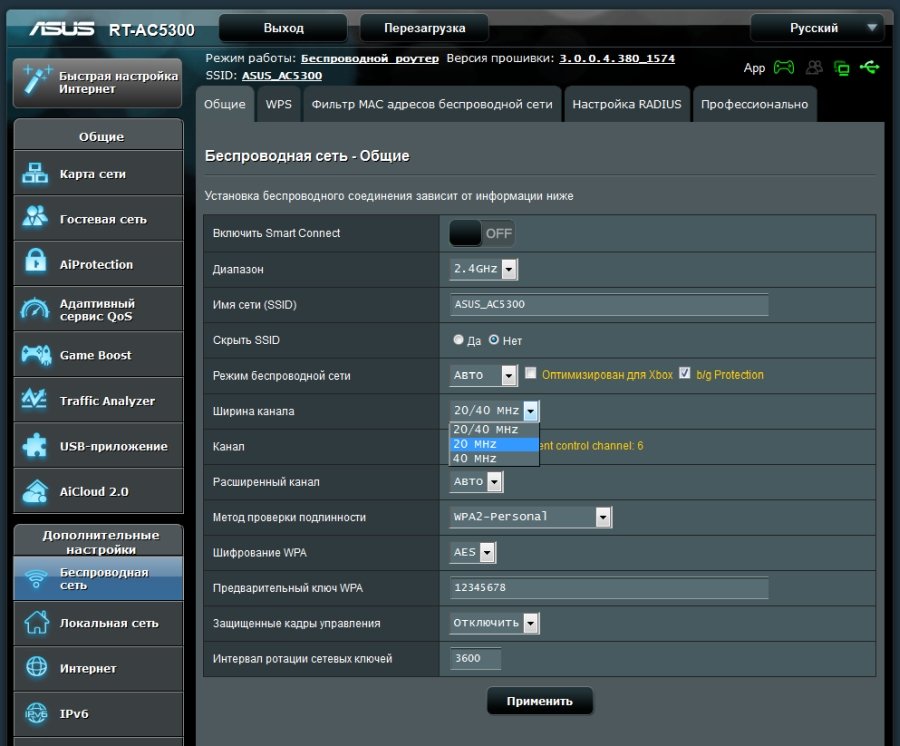
Подводя итог всему вышесказанному, тонкая настройка параметров недорогого роутера, работающего только в диапазоне 2.4 ГГц, может улучшить работу сети Wi-Fi при неблагоприятном окружении и забитом эфире, однако радикально улучшить ситуацию и повысить скорость работы сети можно только с переходом на 2-диапазонные роутеры с поддержкой 5 ГГц и новых высокоскоростных стандартов Wi-Fi. Достаточным для большинства современных домашних сценариев использования и клиентских устройств будет 2-диапазонный маршрутизатор среднего класса с поддержкой стандарта AC-867 Мбит/сек.
В тех же случаях, когда дома или в офисе требуется максимальная скорость одновременной работы большого количества современных клиентских устройств, стоит обратить внимание на высокопроизводительные 2- и 3-диапазонные WiFi-маршрутизаторы ASUS, такие как RT-AC88U, RT-AC3200 и RT-AC5300.
Все мы помним более чем удачную модель роутера
ASUS
WL-500GP. Открытый код прошивки и достойная
производительность удерживали популярность данного
маршрутизатора очень долгое время. Затем появился ASUS
WL-500W, который добавил к этим достоинствам серьезно
увеличенную скорость беспроводного соединения. Далее был
ряд моделей (RT-N11, RT-N13 и RT-N15), которые имели ряд
косметических доработок. Но вот пришло время и компания
громко объявила о рождении нового короля - ASUS
RT-N16.

Внешний вид и аппаратная составляющая
Приемник ASUS WL-500GP и WL-500W упакован в абсолютно
аналогичный корпус старого образца, который узнают все
поклонники маршрутизаторов ASUS. Последние модели из
линейки RT, надо сказать, имели более стильный вид. А
вот что касается аппаратной составляющей - тут все
заметно приятней. Сердцем роутера является система на
кристалле Broadcom BCM4718, в основе которой
используется мощное 480 МГц ядро, контроллер памяти
DDR2, а так же интегрированный радиомодуль с поддержкой
черновой версии IEEE 802.11n в схеме пространственных
потоков 2х2 (одновременный прием и передача двух
потоков). И хотя чип BCM4718 имеет возможность работать
с передатчиками в обоих частотных диапазонах (2,4 и 5
ГГц), в ASUS RT-N16 реализована работа только в 2,4 ГГц
полосе частот.
Интерфейс настройки и функциональность
В последнее время, как и некоторые другие
производители сетевого оборудования, компания ASUS
уделяет особое внимание простоте настройки своих
устройств. Первой ласточкой стала функция EZSetup,
которая позволяла свести процесс установки буквально к
нескольким кликам мышкой. От пользователя требовалось
установить соответствующую утилиту с CD, нажать кнопку
на роутере, после чего запускался мастер настройки.
Последний содержит большую базу настроек российских
провайдеров, поэтому чаще всего оставалось ввести только
логин и пароль.
В ASUS RT-N16 разработчики пошли дальше и
переработали web-интерфейс настройки. Как нам видится,
основная идея была в том, чтобы сделать его понятным
даже простой домохозяйке. Получилось достаточно
оригинально. Первое что ты увидишь, войдя в
web-интерфейс - карта сети, которую роутер отображает
по-разному в зависимости от числа подключенных
устройств, наличия соединения с внешним миром и
использованию USB-портов. Так же интересна идея с
мастером подсказок, которого компания ASUS назвала
Dr.Surf. Иконка «доктора» постоянно висит в правом
верхнем углу страницы и от туда всплывают подсказки при
наличии каких-либо сетевых проблем. Что похвально,
советы даются дельные и главное на русском языке. Так
что домохозяйкам, наверное, и вправду будет легче
подружиться с этим роутером.
Функционал роутера достаточно богат, благодаря
поддержке Open Source прошивок. Отрадно, что полноценная
работа в сетях российских провайдеров для продуктов ASUS
стала уже нормой. Поддерживаются все основные виды
соединений на WAN-интерфейсе, корректная одновременная
маршрутизация VPN-туннеля и внутренней WAN-сети, а так
же работа с multicast потоками. Так же имеется
возможность выделить один или пару LAN-портов для STB
приставки. Реализуется это зеркалированием портов на
уровне коммутатора и позволяет избавить CPU роутера от
необходимости работать в качестве IGMP Proxy.
Методика тестирования
Для наиболее полной оценки скоростных качеств новой
модели роутеры были проведены следующие замеры:
1. Пропускная способность NAT (или скорость
маршрутизации в случае выбора режима Static IP или
Dynamic IP на WAN-интерфейсе). Как обычно мы замеряли
скорость NAT в трех направлениях: WAN->LAN (из Интернета
к пользователю или download), LAN->WAN (от пользователя
в Интернет или upload) и FDX (в обе стороны сразу).
2. Пропускная способность PPTP. Данный протокол часто
используется крупными интернет провайдерами для
авторизации своих клиентов. В этом случае на WAN
интерфейсе создается дополнительное VPN-соединение,
которое загружает CPU роутера, снижая его
производительность. Из всех вариантов (PPPoE, PPTP и
L2TP) PPTP наиболее медленный, таким образом, в этом
случае мы наблюдаем производительность маршрутизации
устройства в наиболее сложных условиях.
3. Скорость Wi-Fi. В данном тесте стационарный
компьютер подключался к роутеру проводом на скорости 1
Гбит/с. Трафик гонялся между ним и ноутбуком с Wi-Fi
адаптером. Измерялась средняя скорость беспроводного
соединения при пересылке пакетов максимального размера.
Тесты проводились с тремя адаптерами: ASUS WL-130N, ASUS
WL-160W и Intel Wi-Fi Link 5100AGN, встроенного в
ноутбук ASUS N81Vg. В ASUS рекомендуют использовать
PCI-плату WL-130N совместно с данным роутером. Именно в
такой связке по мнению разработчиков должна достигаться
максимальная скорость беспроводного соединения. Нам же
интереснее было опробовать устройство совместно с
USB-адаптером и интегрированным чипом от Intel. Для PCI
адаптера проводился 1 замер при минимальном удалении от
маршрутизатора, а в случае с ноутбучными - 2: на
расстоянии 1 и 10 метров от роутера. Использовалось
шифрование WPA2-PSK-AES.
Для роутера использовалась прошивка версии 9.3.0.7
beta, драйвера адаптеров обновлялись до последней
доступной с сайта производителя версии.
Результаты тестов
Предшественники ASUS RT-N16 не отличались высокой
пропускной способностью WAN-интерфейса. Декларированная
производительность процессора BCM4718, примененного в
новой модели, составляет 200 Мбит/с. В реальных условиях
пропускная способность оказывается несколько ниже —
скорость NAT варьируется в диапазоне от 130 до 145
Мбит/с. Для большинства пользователей этого будет более
чем достаточно.
В случае использования PPTP-туннеля пропускная
способность не превышает 35 Мбит/с. На данный момент
лишь немногие провайдеры способны обеспечить реальную
полосу пропускания на такой скорости, однако имеются и
обратные примеры.
Что касается скорости Wi-Fi, то она оказалась заметно
меньше заявленной. Результаты несколько отличаются при
использовании различных адаптеров, но явного
доминирования отмечено не было. В целом пропускная
способность беспроводного соединения находится на
хорошем уровне.

Скорость Wi-Fi: Как видно скорость беспроводного
соединения RT-N16 не сильно отличается при использовании
различных адаптеров.

Пропускная способность WAN-интерфейса: И если
скорости NAT для большинства хватит с запасом, то
производительность в случае использовании PPTP будет
ограничивающим фактором при наличии высокоскоростного
интернет канала.
Выводы
Итак, роутер ASUS RT-N16 получился достойным
продолжением сетевой линейки ASUS. К его бесспорным
достоинствам следует отнести максимально дружественный
интерфейс и простоту настройки, богатую функциональность
и полноценную работу в сетях российских провайдеров. И
лишь только средняя пропускная способность WAN
интерфейса может стать критичным фактором для любителей
всего самого быстрого.

Решил попробовать за недорого добавить второй диапазон своему старенькому роутеру.
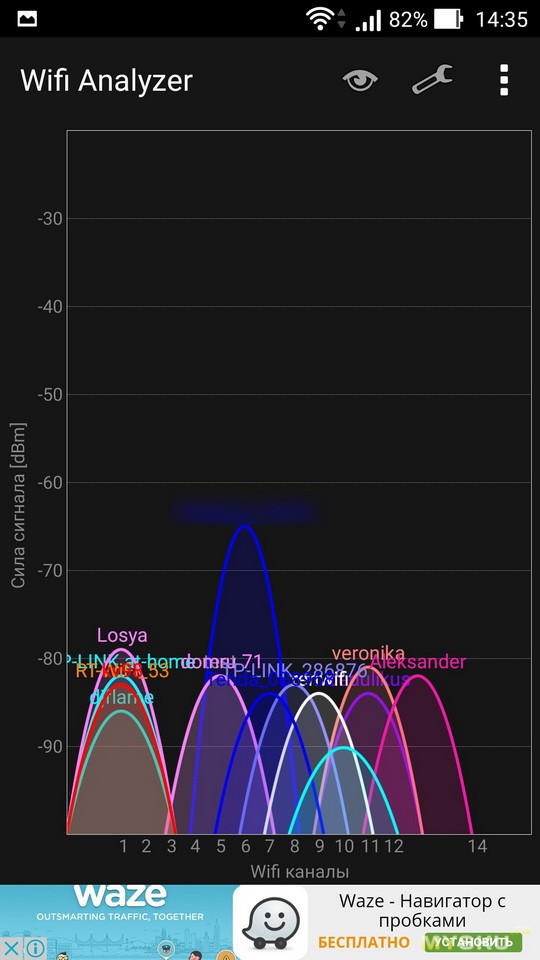
Есть у меня роутер asus rt-n16, старый уже, но всем до недавнего времени устраивал. С современным развитием интернета в многоквартирных домах стало достаточно тесно в wifi диапазоне 2.4ГГц. Если пару лет назад сетей ловилось 10-12, то теперь, в зависимости от положения в квартире до 40. И учитывая что каналы занимаются по принципу «кто как», а не выбирая 3 не пересекаемых (1,6 и 11), скорость и качество связи заметно падает. Печали еще добавляет то, что на кухне (роутер стоит в комнате) у меня прям бункер, не только сигнал wifi, но даже обычно радио еле ловится. Уж не знаю что там в стенах.
В итоге вот такая картина и скорость 1-5 Мбит. А если работает микроволновка…
Посмотрев подходящие чипсеты и поискав на разных торговых площадках, выбрал модуль BCM4322. Заказал и стал ждать. Заказ кстати пришел достаточно быстро, 1 июля отправили, 9 уже получил. Отслеживалось на всем пути.
Пока ждал модуль, начал готовить роутер.
Первое, что потребуется, это найти разъем для mini pci-e карт. Вот такой
На работе нашел древний горелый ноут, и выпаял из него. Разъем оказался весьма побитым (ноут был реально ГОРЕЛЫЙ) но пойдет.
Разбираем роутер и начинаем паять.
Запаиваем перемычку. Радиаторы на чипах я заменил уже давно, оригинальный был весьма скудный.
Запаиваем разьем. Вот такой побитый он.
И в общем то все. Конечно можно еще было припаять стабилизатор напряжения, если бы модуль требовал питания не только 3.3в. И по хорошему допаять детали для индикации работы модуля (об этом всем написано у китайцев по ссылке), но я наоборот заклеил все светодиоды, чтоб не раздражали.
В конце прошиваем роутер.
Пришел модуль, упаковка стандартная — желтый пакет с пупыркой, в нем антистатический запаянный пакет. Не фотографировал, ибо выкинул сразу.
И тут я понял, что не все продумал.
Во первых модуль половинного размера, а в роутере крепление для полного. Решил это добавив болт крепления (просто вкрутил болт м4 от жесткого диска) он упирается в дно корпуса
Вторая проблема куда серьезней — у меня нет антенн на 5 ГГц. Самый простой вариант — купить. Посмотрел на цены в локальных магазинах, и понял, так неинтересно. Заказал на али 2 пигтейла. И чтобы опять не ждать, сделал временно из проволоки и кусков того же ноута вот это:
роутер с антеннами.
Некрасиво, коряво, да еще и работает плохо…
Ждем дальше и переделываем штатные антеннки от какого то длинка с 2.4 на 5 ГГц.
Берем антеннку, разбираем, внутри вот такое
Отрезаем лишнее, припаиваем новое. Получается так:
Потом в термоусадку.
Такие фокусы с антеннами, особенно на таких частотах — это не лучший вариант, там размер до сотых миллиметра.Если кто заинтересовался, где я взял размеры, может посмотреть канал на ютубе, там мужик только этим и занят.
Тем временем пришли пигтейлы. Не отслеживались, но тоже довольно быстро — за пару недель.
Дорабатываем корпус роутера:
И окончательный вариант
Скачиваем и устанавливаем утилиту от асуса Firmware Restoration Utility (либо тфтп клиент).
Настраиваем IP-адрес ПК 192.168.1.2 маска 255.255.255.0.
Выключаем роутер, зажимаем ресет и включаем.
Запускаем Firmware Restoration Utility, выбираем прошивку и нажимаем кнопку Upload.
Ждем, пьем чай (другое).
Перезагружаем роутер, если он сам не перезагрузится (не раньше чем через 5 минут).
Заходим на роутер (192.168.1.1), проверяем, что все получилось. Если все хорошо (мы видим вэбморду томато) то возвращаем настройки ip пк назад и подключаемся к роутеру по телнет.
Там нужно ввести несколько команд:
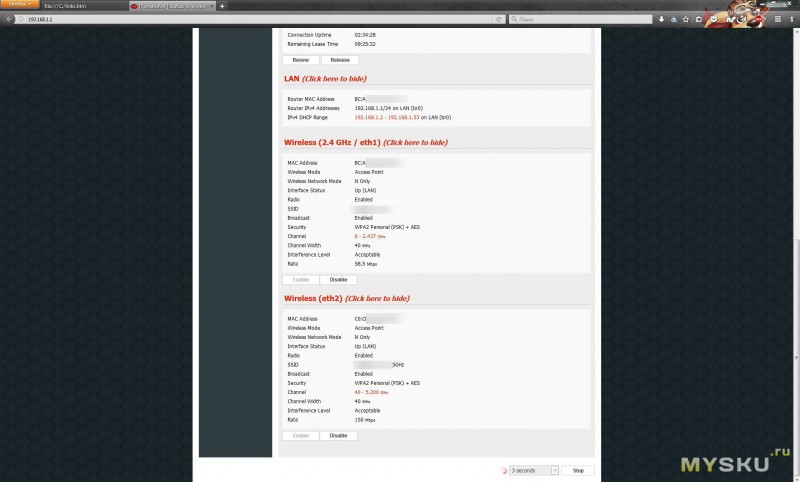
nvram set lan_ifnames='vlan1 eth1 eth2'
nvram set landevs='vlan1 wl0 wl1'
nvram commit
reboot
Все готово. Теперь настраиваем роутер как обычно. Главное не забыть на втором радиомодуле включить диапазон ТОЛЬКО 5ГГц.
Что в итоге получилось:
Единственный сигнал во всем диапазоне
Выше скорость
Скриншоты с телефона asus zenfone 2. На кухне выбирал место, где минимальный уровень сигнала. На планшете ситуация та же.
На ноутбуке скорость скачивания с компьютера 14мб/сек в комнате и 5 мб/сек на кухне. Скрины уже было лень делать.
В общем я доволен. Роутер еще поживет, теперь то он опять всем меня устраивает, потом можно поменять антенны на более мощные. Да и поковырять железяку было интересно. Конечно уже вовсю распространен стандарт 802.11AC, но у меня пока нет соответствующих устройств, а там посмотрим.
Вот такой вот вышел сумбурный отчет о покупке радиомодуля для роутера. Печатать не люблю, поэтому найдете ошибки, пишите — исправлю, а за советы по поводу улучшения сигнала буду благодарен. Всем спасибо за внимание.
Привет %username%,
Скоро лето. К сожалению, я понял это не по пробуждению природы, а по поведению моего Asus RT-N16.
Как только столбик термометра начал достигать отметки в 27 градусов, железяка начала подтормаживать, FTP стал плохо реагировать на подключения, а иногда и просто уходить в даун. Я понял — приплыли, и начал доставать из закромов родины радиаторы, паяльник и отвертку.
При подготовке топика ни одного роутера не пострадало, так же топик не содержит сцены насилия и жесткости. (Осторожно фото.)
Предыстория

Сам герой повествования, попал ко мне в конце октября, то есть климатические условия уже вполне располагали для нормального функционирования его горячего сердца. Некоторое время, я строил на его счет грандиозные планы. А конкретно: FTP + Torrent + Print/Scan server. В итоге из-за некоторой загруженности на учебе(диплом, со всеми вытекающими) и работе, меня хватило лишь на FTP. Нет, была честная попытка поднять Print/scan server, но я так и не смог, научить HP DeskJet F2280, сканировать на жесткий диск, подключенный к роутеру. В итоге на протяжении полугода, все было гладко и RT N-16 уж было начал покрываться пылью, но тут резко потеплело.
Характеристики
4x LAN (10/100/1000 Мбит/с)
Симптомы
Надо сказать, что через некоторое время после введения в эксплуатацию сего устройства, я уже начал замечать, что верхняя часть устройства немного нагревается, особенно это было ощутимо при активном перемещении трафика по сети (работа торрента, просмотр видео через WI-FI и т.п.).
Но серьезных глюков в работе замечено не было, иногда он задумывался на некоторое время, но в итоге довольно быстро отвисал. Самопроизвольных перезагрузок и конкретных зависаний не было, до злополучных 27 градусов Цельсия на градуснике. Тут началось веселье: «То FTP не отвечает, то шаринг по сети не идет, то новый клиент не может подключиться и это без особой нагрузки. При включении торрента, роутер прикидывался шлангом и лежал в ауте, при этом активно изображал из себя мини буржуйку (верхняя крышка была довольно теплой), весело подмигивая мне синими огоньками.
Скальпель, шприц, огурец
Для начал препарируем больного и посмотрим, что под крышкой.
Для этого нам понадобится отвертка с тонким жалом, что бы поддеть резиновые ножки:

Далее откручиваем 4 винтика, при желании, можно даже сохранить пломбу.

Верхняя крышка, снимается довольно легко, простым движением вверх. И вот перед нами вся начинка этого монстра:

Откровенно говоря, я слышал, что систему охлаждения этого устройства, часто модифицируют, но специально ничего на тему не читал и действовал по наитию.
Как Вы видите радиатор, установленный на процессоре, совсем не велик и при прикосновении к нему, даже во время простоя, ощущается серьезный жар (Навскидку градусов 50
60C). Кроме него я попробовал на ощупь, чипы памяти (слева от радиатора), 5-портовый коммутатор (квадратный чип, по диагонали сверху слева) и жестяной квадрат (справа от радиатора, судя по звездам коммутатор WI-FI). Из всего вышеперечисленного, мое внимание привлекла только память, она была теплая, в то время как остальные фигуранты были почти комнатной температуры. Поэтому охлаждать будем только память и процессор.
Операция и запчасти
Перед тем как снять радиатор, я решил замерить допустимые размеры нового радиатора:

Высота до верхней крышки у меня получилось около 2.5 см

По ширине получалось, что радиатор не должен заступать за пределы оловянной-пунктирной линии, т.к. в противном случае, он будет мешать световодам, которые прикреплены на верхней крышке для индикации состояния. В верхней части, опять же ограничение, по фиксатору кабелей WI-FI.
Радиатор на процессоре приклеен довольно крепко, на какую-то термолепучку. Пока отковыривал, очень боялся оторвать вместе с CPU, но все обошлось.

Теперь пришло время найти, этому недорадиатору достойную замену. По этому случаю, было решено снять Arctic Freezer 13 Pro радиатор северного моста с одной из старых мат. плат.

А так же нам не помешает термопаста и клей аля «момент». Термопасту лучше взять хорошую, поскольку разбирать роутер каждые полгода, что бы ее заменить — не досуг. Клей «момент» я взял из соображений, что если всетаки, через пару-тройку лет, термопаста высохнет, будет возможность ее поменять без вреда для процессора.

Пожалуйста, пропустите следующее фото, если Вы являетесь, эстетичной натурой и даже унитаз у Вас в квартире стоит исключительно по феншую. Да, я знаю, что существуют хитрые техники намазывания термопасты, но мне тупо влом, да и, на мой взгляд, они себя не оправдывают (Привет Keman!).

После, на это безобразие, сажаем новый радиатор (перед установкой, его надо отчистить от остатков термопасты или термоклея, так же желательно обезжирить спиртом) и плотно прижимаем, что бы клей схватился. Ну а старый радиатор я определил, для охлаждения памяти. Как то, так:

В принципе, на этом, можно было бы, и завершить нашу историю…
Но, я нашел старый кулер от Toshiba Satellite A10. Вертушка довольно тонкая и потребляет на входе, до боли знакомые цифры: 5В, 300mА. Посему, я решил приобщить ее опционально к конструкции на случай разгона ЦП, да и на всякий пожарный. Кулер, я закрепил винтами к верхней крышке роутера и направил таким образом, чтобы во время работы поток воздуха обдувал радиатор на процессоре.

Вид изнутри:

Вид снаружи, на мой взгляд, любители эстетики, должны меня простить за термопасту:
Поскольку, я не хотел подпаиваться напрямую к плате, во избежание потери мощностей на USB, а так же чтобы не привнести помехи в радио часть устройства. Я решил запитать кулер от USB входа снаружи и оставить опцию на внешнее питание. Для этого я просверлил дырку в нижнем правом торце, по диаметру подходящую для USB кабеля. Максимально удаленно от платы.

Что бы немного снизить ток и добавить иллюминации, я последовательно к кулеру подключил яркий диод (6В, 30mА) и направил его в одно из отверстий для вентиляции. Когда подключаете диод, соблюдайте полярность (длинный контакт "+", короткий "-"). Если раньше, Вам не доводилось паять, то можно обратиться к этому пособию, которое подготовил хабраюзер atarity. По хорошему, надо было бы залить провода «китайскими соплями», но у меня был только скотч. Ну а чем провода, хуже чипа глонасс в МТС 945?

Аккуратно, проводим кабель, что бы максимально отдалить его от печатной платы и закрываем роутер.

Закручиваем обратно винтики и получаем роутер с пассивным и по желанию активным охлаждением.
Выглядит это так:

Ну а как с шумом?
Специально для любителей тишины, я снял короткое видео работы роутера:
Если по видео не совсем понятно, то могу вас заверить, что кулер слышно только в момент старта, а дальше абсолютная тишина.
Полевые испытания
Тест первый
Поставил на ночь качаться 10 Гб фильмов. Роутер справился за 7 часов и остался жив.
Параметры торрента (по умолчанию):
Для подтверждения подлинности опыта, я делал 3 принт-скрина. Торрент в начале загрузки, при принятии конфигов, в середине, и общее время работы роутера в веб-интерфейсе (что бы было видно, что мне не пришлось его перезагружать.)
Фото кликабельны.
 |  |  |
Тест третий
Тест четвертый
 |  |  |
Тест пятый

Заключение
Сам процесс модинга проистекал 19.04.2011, и занял около 4-х часов (без поиска деталей). На сегодняшний день роутер работает 7 дней, за это время я его перезагрузил один раз, из-за того, что по неосторожности пнул жесткий диск подключенный роутеру и он не хотел подключаться обратно без перезагрузки.

Итого время работы:
В принципе, результатами модифицирования системы охлаждения я доволен. Единственное — жаль, что вертушка там — как рыбе зонтик. Хотя, возможно разгоню как-нибудь, но смысла не вижу. Да, тесты я проводил при пассивном охлаждении. К сожалению, не смог замерить температуру, банально нечем. Ну тут уж, не обессудьте — чем богаты, тем и рады.
Так же одной из целей топика, было проверить: «Насколько надежна ASUS-совская прошивка». Я считаю, что программисты ASUS оказались на высоте, впрочем, как и всегда.
На этой оптимистической ноте, разрешите откланяться.
Спасибо за внимание и удачи нам всем!
Читайте также:


